- Autor Abigail Brown [email protected].
- Public 2023-12-17 06:42.
- Naposledy změněno 2025-06-01 07:16.
Chyby Msvbvm60.dll jsou způsobeny situacemi, které vedou k odstranění nebo poškození souboru DLL msvbvm60. V některých případech mohou chyby msvbvm60.dll indikovat problém s registrem, problém s virem nebo malwarem nebo dokonce selhání hardwaru.
Msvbvm60.dll Chyby
Existuje několik způsobů, jak se chyby msvbvm60.dll mohou zobrazit ve vašem počítači. Zde jsou některé z běžnějších zpráv, které můžete vidět.
- Msvbvm60.dll nenalezeno
- Tuto aplikaci se nepodařilo spustit, protože msvbvm60.dll nebyl nalezen. Tento problém může vyřešit přeinstalace aplikace
- Nelze najít [PATH]\msvbvm60.dll
- Soubor msvbvm60.dll chybí
- Nelze spustit [APPLICATION]. Chybí požadovaná součást: msvbvm60.dll. Prosím nainstalujte [APPLICATION] znovu
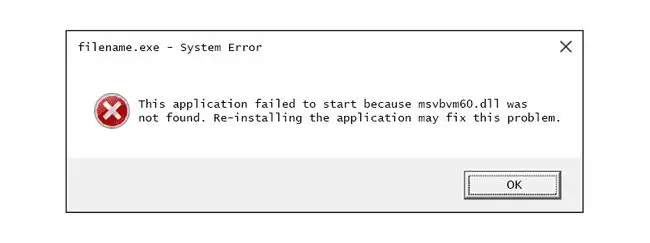
Chybová zpráva msvbvm60.dll se může vztahovat na jakýkoli program nebo systém, který by mohl využívat soubor v kterémkoli z operačních systémů společnosti Microsoft, včetně Windows 11, Windows 10, Windows 8, Windows 7 atd.
Chybové zprávy Msvbvm60.dll se mohou objevit při používání nebo instalaci určitých programů, při spouštění nebo vypínání systému Windows nebo dokonce během instalace systému Windows.
Kontext chyby je důležitou informací, která bude užitečná při řešení problému.
Jak opravit chyby Msvbvm60.dll
Postupujte podle těchto kroků v pořadí, v jakém jsou uvedeny, abyste nejprve vyzkoušeli jednodušší řešení.
Nestahujte msvbvm60.dll z webu "stahování DLL". Existuje mnoho důvodů, proč je stahování souboru DLL špatný nápad. Pokud potřebujete kopii tohoto souboru, je nejlepší získat ji z původního, legitimního zdroje.
-
Obnovte msvbvm60.dll z koše. Nejjednodušší možnou příčinou „chybějícího“souboru msvbvm60.dll je, že jste jej omylem smazali.
Pokud máte podezření, ale koš jste již vysypali, možná budete moci soubor obnovit pomocí bezplatného programu pro obnovu souborů.
Pokud nemáte normální přístup k systému Windows kvůli chybě msvbvm60.dll, spusťte systém Windows v nouzovém režimu a proveďte některý z těchto kroků.
-
Stáhněte si Microsoft Visual Basic 6.0 Run-Time Pack. Po instalaci by měl být msvbvm60.dll obnoven do původního umístění.
Pokud například používáte Wine ke spouštění aplikací pro Windows na macOS nebo Linux, použijte tento příkaz Winetricks k instalaci VB6 a získejte soubor DLL:
winetricks vb6run
Zkuste co nejlépe dokončit tento krok. Tento program je oficiálním zdrojem souboru msvbvm60.dll, takže by měl opravit všechny s ním související chyby DLL.
- Spusťte příkaz Kontrola systémových souborů sfc/scannow k nahrazení chybějící nebo poškozené kopie souboru msvbvm60.dll. Protože tento soubor DLL poskytuje společnost Microsoft, nástroj Kontrola systémových souborů by jej měl obnovit.
-
Přeinstalujte program, který používá soubor msvbvm60.dll. Pokud při použití určitého programu dojde k chybě msvbvm60.dll DLL, přeinstalování programu by mělo nahradit soubor.
Dokončení kroku 2 by mělo stačit k umístění souboru tam, kam má být, ale některé programy mohou vyžadovat, aby existoval v jiné složce, než kam jej vložil instalační program VB6. Tento problém by měla vyřešit přeinstalace softwaru, který potřebuje msvbvm60.dll.
-
Aktualizujte ovladače pro hardwarová zařízení, která mohou souviset s msvbvm60.dll. Pokud se vám například při hraní 3D videohry zobrazuje chyba „Chybí soubor msvbvm60.dll“, zkuste aktualizovat ovladače grafické karty.
Soubor msvbvm60.dll může nebo nemusí souviset s grafickými kartami - to byl jen příklad. Klíčem je zde věnovat velkou pozornost kontextu chyby a podle toho problém odstranit.
- Spusťte antivirovou/malwarovou kontrolu celého systému. Některé chyby msvbvm60.dll mohou souviset s napadením vašeho počítače virem nebo jiným škodlivým softwarem, který poškodil soubor DLL. Je dokonce možné, že chyba msvbvm60.dll, kterou vidíte, souvisí s nepřátelským programem, který se maskuje jako soubor.
- Použijte Obnovení systému k vrácení posledních změn systému. Pokud máte podezření, že chyba msvbvm60.dll byla způsobena změnou důležitého souboru nebo konfigurace, problém by mohl vyřešit nástroj Obnovení systému.
-
Vraťte ovladač zpět na dříve nainstalovanou verzi, pokud po aktualizaci ovladače konkrétního hardwarového zařízení začaly chyby msvbvm60.dll.
- Nainstalujte všechny dostupné aktualizace systému Windows. Mnoho aktualizací Service Pack a dalších oprav nahrazuje nebo aktualizuje některé ze stovek souborů DLL distribuovaných společností Microsoft ve vašem počítači. Soubor msvbvm60.dll by mohl být součástí jedné z těchto aktualizací.
-
Otestujte svou paměť a poté otestujte pevný disk. Většinu řešení problémů s hardwarem jsme nechali na poslední krok, ale paměť vašeho počítače a pevný disk lze snadno otestovat a jsou nejpravděpodobnějšími součástmi, které mohou způsobit chyby msvbvm60.dll, když selžou.
Pokud hardware selže v některém z vašich testů, vyměňte paměť nebo vyměňte pevný disk co nejdříve.
- Opravte instalaci systému Windows. Pokud jsou jednotlivé rady pro odstraňování problémů výše neúspěšné, provedení opravy při spuštění nebo opravná instalace by mělo obnovit všechny soubory DLL systému Windows na jejich pracovní verze.
-
Použijte bezplatný čistič registru k opravě problémů souvisejících s msvbvm60.dll v registru. Bezplatný program na vyčištění registru může pomoci odstraněním neplatných položek registru msvbvm60.dll, které by mohly způsobovat chybu DLL.
Zřídka doporučujeme používat čističe registrů, ale tuto možnost jsme zde zahrnuli jako "poslední možnost" před dalším destruktivním krokem.
-
Proveďte čistou instalaci systému Windows. Tím se vymaže vše z pevného disku a nainstaluje se nová kopie systému Windows. Pokud žádný z výše uvedených kroků neopraví chybu msvbvm60.dll, měl by to být váš další postup.
Všechny informace na vašem pevném disku budou během čisté instalace vymazány. Ujistěte se, že jste udělali ten nejlepší možný pokus opravit chybu pomocí kroku odstraňování problémů před tímto krokem.
- Odstraňování problémů s hardwarem, pokud přetrvávají nějaké chyby msvbvm60.dll. Po čisté instalaci Windows může váš problém s DLL souviset pouze s hardwarem.
Potřebujete další pomoc?
Pokud nemáte zájem tento problém vyřešit sami, přečtěte si část Jak mohu opravit počítač? pro úplný seznam vašich možností podpory a pomoc se vším, co na cestě je, jako je zjišťování nákladů na opravy, odstranění souborů, výběr opravárenské služby a mnoho dalšího.






